1.点击Run-Edit Configurations…
2.点击左侧“+”,选择Tomcat Server–Local,
3.点击local 选择 Server项目下,点击 Configuration ,找到本地 Tomcat 服务器,再点击 OK,IntelliJ IDEA配置Tomcat完成。
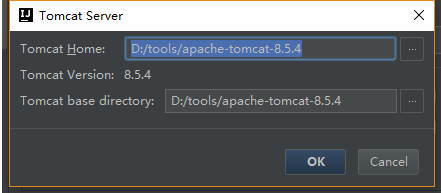
4.在本地进行编译打包部署(需先创建一个maven的java web项目)。直接在idea左下的Terminal终端输入mvn install,编译打包成功,显示BUILD SUCCESS字样。重新查看项目的目录,项目根目录下面多了target目录,该目录下也打出了war包。
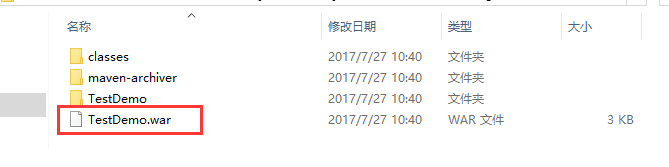
5.进入部署界面 。
6.在 Deployment 中 点击 + ,选择要部署的工程 。
此处选择TestDemo.war作为部署包。
7.填写访问路径(一般为项目名,输入后会同步到server标签页的localhost处),点击 OK。
8.在主界面中 Application Servers 中就可以看到部署的工程,点击运行 Tomcat 服务器。
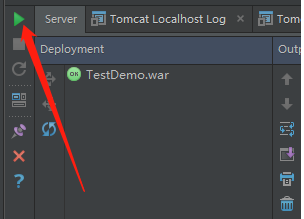
9.运行成功。
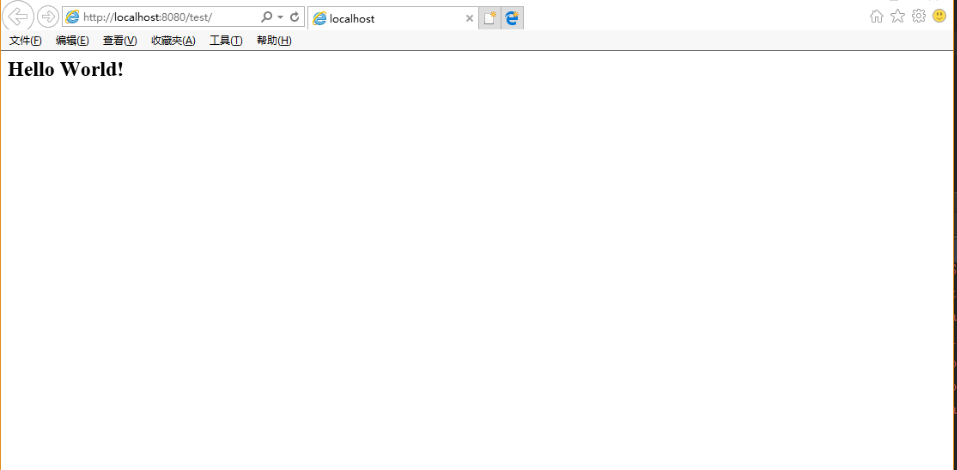
正文完